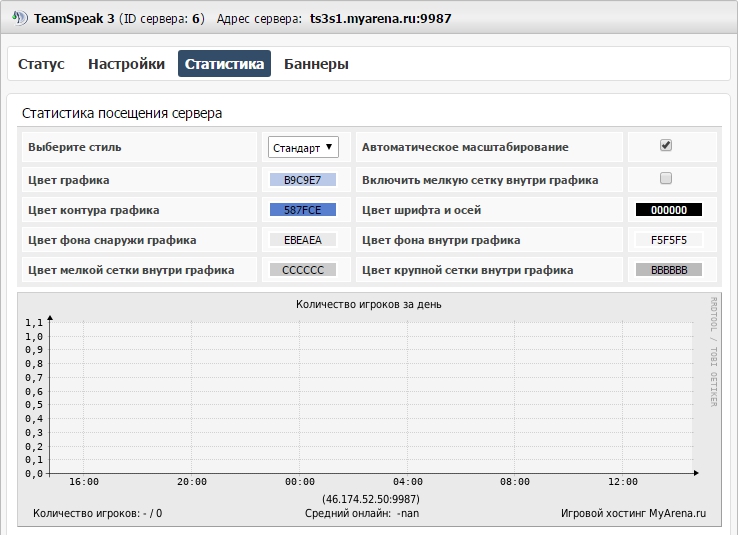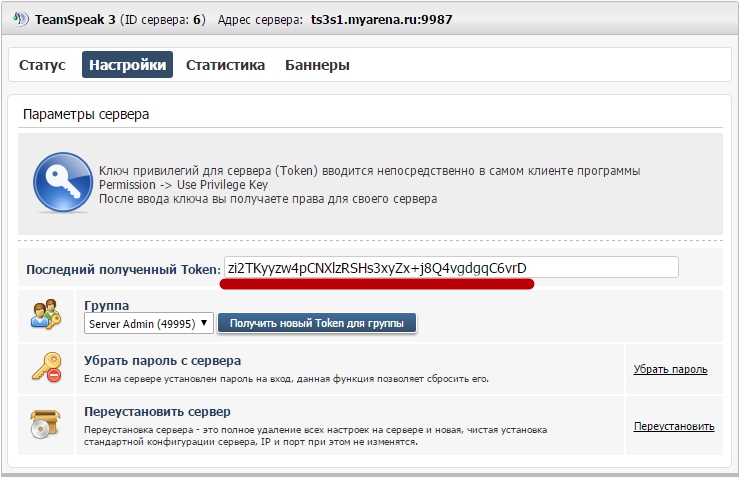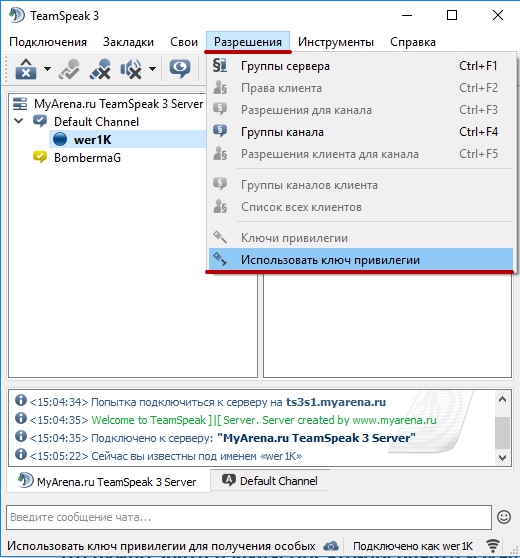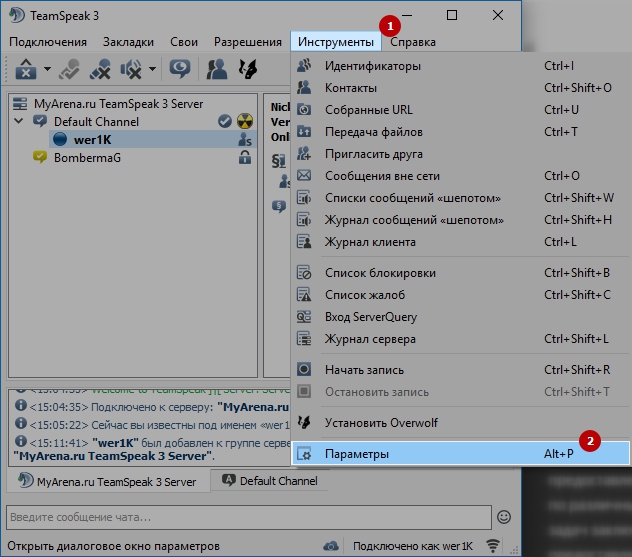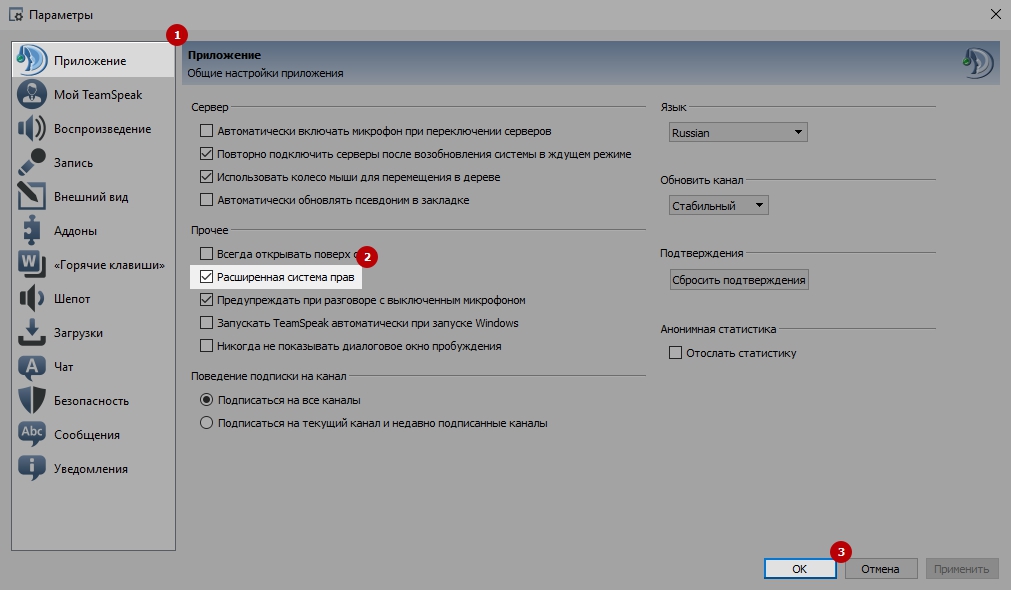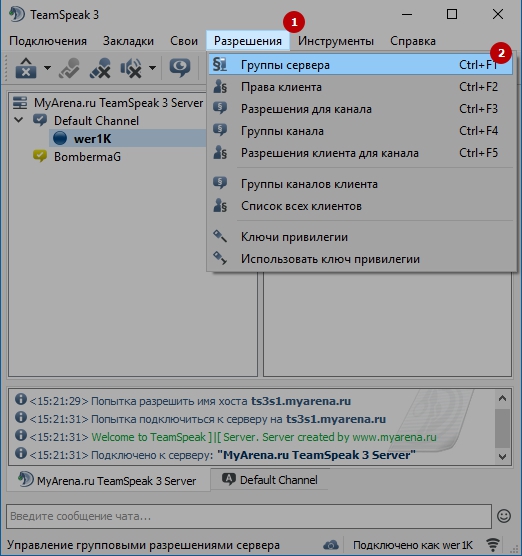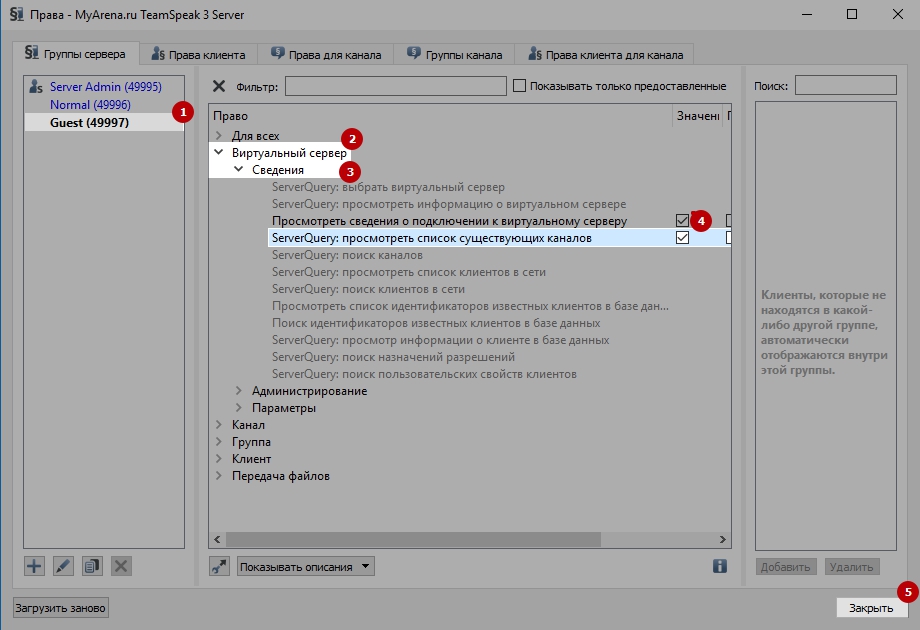Отображение статистики посещаемости сервера TeamSpeak 3
Что Вы узнаете из статьи
Мы расскажем Вам как включить отображение статистики посещаемости вашего голосового сервера TeamSpeak 3 во вкладке "Статистика" (рисунок 1).
Подключение к вашему серверу
В первую очередь Вам необходимо с правами администратора подключиться на Ваш голосовой сервер TS3. Для этого нужно:
1. Перейти на страницу настроек и скопировать содержимое поля "Последний полученный Token:" (рисунок 2).
2. Зайти на свой голосовой сервер, в меню "Разрешения" выбрать пункт "Использовать ключ привилегии" (рисунок 3). Скопировать туда свой ключ и нажать "ОК".
3. Открыть пункт меню "Инструменты" выбрать пункт "Параметры" (рисунок 4).
4. В параметрах, раздел "Приложение", нужно поставить галочку возле "Расширенная система прав" и нажать "ОК" (рисунок 5).
5. Открыть меню "Разрешения" и выбрать пункт "Группы сервера" (рисунок 6
6. Выберите группу "Guest", после открываете пункт "Виртуальный сервер" > "Сведения" и напротив права "ServerQuery: Просмотреть информацию о виртуальном сервере" ставите галочку в столбце "Значения" (рисунок 7).
После проделанных операций, информация об посещяемости будет отображаться.